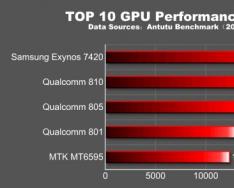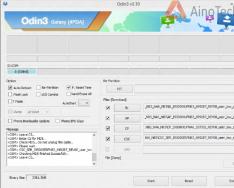Современные смартфоны оснащены достаточно емким накопителем, но пользователям часто не хватает встроенной памяти.
Из-за этого смартфон начинает тормозить, работа приложений замедляется, а у владельца гаджета пропадает возможность устанавливать новые игры и программы. Одним из способов освобождения памяти телефона является очистка кэша. К сожалению, не все пользователи знают, что такое кэш, зачем он нужен, и как его правильно очистить. В этой статье-инструкции рассмотрим эту тему подробнее.
Что такое кэш на Android-смартфоне?
У каждого установленного на смартфоне приложения в системе есть собственная папка, в которой хранятся временные файлы. Это могут быть отчеты программы, настройки пользователя и прочее. Например, при просмотре ленты ВКонтакте в браузере последний может автоматически делать копии всех изображений, чтобы при следующем открытии страничке загрузить эти изображения из памяти. Это необходимо для экономии интернет-трафика и ускорения загрузки страницы.
Даже если пользователь удалит программу с телефона, папка с временными файлами может остаться. Со временем подобных папок может собраться много, и память устройства будет существенно заполнена. Исходя из этого возникает логичный вопрос - как почистить кэш на Android-смартфоне, и безопасно ли это?
Данная процедура простая и доступна всем пользователям. Благодаря очистке кэша можно избавиться от многих проблем, в том числе длительной загрузки программ, неожиданных вылетов и зачастивших багов.
Виды кэша
На Android-устройствах есть три вида кэша: Dalvik-cache, кэш системных приложений и кэш пользовательских программ. Первый очищать бессмысленно, так как он автоматически пересоздается. Второй располагается во внутренней памяти смартфона в специальной папке /cache. Его также не стоит трогать, так как могут появится проблемы в работе системы.
Что касается кэша пользовательских программ - именно его и рекомендует периодически чистить. Эти папки и файлы могут располагаться как на внутренней памяти смартфона, так и на картах памяти.
Классический способ очистки кэш
Самым безопасным способом очистки кэша на Android является использование встроенной утилиты. Система гаджета самостоятельно избавится от всего ненужного и не навредит важным файлам и пользовательским данным.
Чтобы воспользоваться этим способом, следуйте инструкции:
- Зайдите в «Настройки» — «Хранилище (или «Память)».
- Найдите вкладку «Данные кэша». Во всплывающем окне с сообщение «Будут удалены кешированные данные всех приложений» нажмите «Ок».
- После этого стоит подождать несколько секунд, пока система избавится от ненужных файлов.

Очистка кэша через Recovery
Избавится от ненужных файлов кэша можно на всех смартфонах. Главное условие - попасть в меню Recovery, о котором мы подробно рассказывали . Чтобы войти в раздел, нужно зажать комбинацию кнопок, которая может отличаться на смартфонах разных производителей. Обычно это кнопка питания + кнопка регулировки громкости (вверх или вниз).
После открытия меню Recovery нужно выбрать пункт . Навигация в разделе осуществляется с помощью кнопок питания и регулировки громкости.

Программы для очистки кэша на Android
Почистить кэш можно при помощи . Самой популярной программой является Clean Master, ее можно бесплатно скачать в Google Play. Чтобы избавиться от лишних данных, нужно открыть программу и выбрать вкладку «JUNK FILES» («Файлы в корзине»). Далее во всплывающем окне надо отметить приложения, кэш которых необходимо очистить, и нажать на «CLEAN JUNK».
Также можно воспользоваться другими приложениями и программами:
- CCleaner - функционал практически аналогичен Clean Master и Power Clean, но интерфейс более качественно переведен на русский язык.
- App Cache Cleaner - позволяет очищать данные самостоятельно, а также настроить автоматическую очистку файлов. Есть есть возможность переносить данные на карту microSD.
- Power Clean - многофункциональное дополнение, которое позволяет не только чистить кэш, но и удалять старые файлы, охладить процессор и многое другое.

Очистить кэш одного приложения
Если нужно почистить кэш только одного приложения без установки сторонних программ, можно воспользоваться следующей инструкцией:
- Зайдите в меню «Настройки» — «Приложения» «Все».
- Найдите необходимое приложение и выберите его.
- Перейдите в раздел «Хранилище» и нажмите кнопку «Очистить кэш» (или «Стереть данные»).

В некоторых приложениях после таких действий нужно будет повторно пройти авторизацию.
Повседневная жизнь современного человека буквально завязана на смартфоне. Сегодня я расскажу, как очистить кэш на Андроид и зачем это нужно. Чтобы всегда оставаться на связи, наслаждаться досугом и виртуальным общением, оперативно решать рабочие вопросы, необходимо позаботиться о комфортном управлении устройством. Так, один из самых простых способов ускорить работу гаджета – освободить память, очистив cache. Для начала стоит разобраться, что подразумевает это понятие.
Кэш (в переводе с английского cache – хранить, прятать) – это сохраненные файлы, изображения, мультимедиа-объекты и прочие данные, которые создаются в процессе работы приложений и хранятся на мобильных устройствах. Они предназначены для ускорения запуска программ.
Когда стоит почистить кэш Андроида
Несмотря на то, что современные модели смартфонов под управлением ОС Android имеют большой запас памяти, со временем данные накапливаются, что приводит к ряду проблем при работе с устройством. О том, что пора удалить данные, свидетельствуют следующие признаки:
- Приложения стали медленнее запускаться.
- Определенные программы работают некорректно – например, не отображаются фотографии, возникают проблемы при прослушивании музыки на телефоне.
- Андроид-приложения «вылетают», сильно тормозят.
- Свободное пространство на устройстве закончилось.
Обратите внимание, что очистка кеша не приводит к удалению программ, а лишь освобождает место, удаляя файлы, которые, возможно, уже давно не используются.
Как удалить кеш на Андроиде – распространенные способы
Существует несколько вариантов очистки кэшированных данных. Начнем с самого простого – преимущество этого метода в том, что воспользоваться не составит труда даже для неопытного пользователя:
- Зайдите в раздел «Настройки» (как правило, на ОС Андроид он представляет собой значок в виде шестеренки).
- Найдите вкладку «Память» и нажмите на нее.
- Подождите, пока устройство вычислит и загрузит нужные сведения, после чего выберите вкладку «Кэшированные данные».
- В открывшемся окне нажмите «Да».
 Очистка кеша в Андроиде с помощью настроек
Очистка кеша в Андроиде с помощью настроек
Через несколько секунд вы увидите, что объем памяти изменился.
Еще один действенный способ – очистка кэша с применением бесплатных приложений, которые доступны в PlayMarket. Рассмотрим порядок удаления данных на примере самой популярной программы CleanMaster:
- Найдите приложение в PlayMarket и нажмите «Загрузить».
- Дождитесь, когда CleanMaster установится на смартфон, и откройте его.
- Выберите раздел «JunkFiles» («мусорные файлы»). Здесь хранятся кэшированные данные всех программ, установленных на вашем устройстве.
- Пометив галочками Андроид-приложения, кеш которых следует удалить, нажмите клавишу «Очистить».
- Оцените результат.
Помимо CleanMaster, пользователи гаджетов на Android применяют и другие программы, принцип работы с которыми ничем не отличается от представленной схемы:
- CCleaner – мобильная версия приложения, известная многим пользователям компьютеров на ОС Windows. Отличается простым и понятным управлением, благодаря качественному переводу на русский язык.
- App Cache Cleaner – помимо чистки кеша, здесь можно поэкспериментировать с настройками, сохранять необходимую информацию на карте памяти, установить автоматический режим удаления данных, чтобы всегда контролировать работу устройства.
- Power Clean – универсальная программа, позволяющая оперативно удалять давно неиспользуемые файлы.
Теперь поговорим о более радикальном методе решения проблемы – сброс смартфона до заводских настроек. Такой вариант подойдет пользователям, желающим полностью удалить все данные (в том числе, загруженные когда-либо приложения), чтобы максимально очистить память. Способ целесообразен и в том случае, если вы продаете устройство и не хотите, чтобы ваша личная информация попала в чужие руки. Вернуться к заводским настройкам можно следующим образом:
- Войдите в главное меню и выберите пункт «Активация и сброс». В зависимости от модели аппарата, он может называться «Конфиденциальность», «Безопасность».
- Нажмите «Сброс данных» и подтвердите действие. Во всплывающем окне вы увидите, что именно будет удалено в процессе.
- Готово! После автоматической перезагрузки смартфона память очистится.
 Сбросить личные данные в Android
Сбросить личные данные в Android
Выполнить сброс настроек также можно через Recovery. Для этого на Android-устройствах используются следующие комбинации клавиш:
- Уменьшение громкости+включение аппарата.
- Центральная кнопка+увеличение громкости+питание.
- Увеличение громкости+клавиша старта.
- Громкость+включение.
- Кнопка «Домой»+громкость.
Для каждой модели смартфонов предусмотрен свой вариант. Удерживать «горячие» клавиши следует одновременно в течение нескольких секунд. Когда устройство перейдет в режим Recovery, выберите в открывшемся меню пункт «Wipecache» и подтвердите удаление данных.
Как очистить кеш отдельной программы на Андроид
Если вы заметили, что регулярно «тормозит» одно определенное приложение, скорее всего, будет достаточно удалить только его сохраненные данные. Для этого:
- Войдите в раздел «Настройки» и выберите вкладку «Диспетчер приложений».
- Найдите программу, кэш которой хотите почистить.
- Нажмите «Очистить данные», а затем «ОК».
 Диспетчер приложений
Диспетчер приложений
Если необходимо оперативно удалить кеш нескольких приложений, рекомендую воспользоваться программой CleanMaster.
Чтобы мобильное устройство не подвело в самый ответственный момент, желательно чистить кеш регулярно, а не только в «запущенных» случаях. Помните, что чем чаще вы пользуетесь приложением, тем быстрее скапливаются данные. Особенно это касается программ, которые требуют выхода в Интернет – видеохостинги, онлайн-игры, социальные сети, мобильные браузеры.
Кэш — промежуточный буфер с быстрым доступом, содержащий информацию, которая может быть запрошена с наибольшей вероятностью. Доступ к данным в кэше осуществляется быстрее, чем выборка исходных данных из более медленной памяти или удаленного источника, однако её объём существенно ограничен по сравнению с хранилищем исходных данных. Wikipedia
Как очистить кэш на Android 4 и старше
На каждом Android-смартфоне есть менеджер приложений, в который можно попасть через меню настроек. Обычно он находится в верхнем уровне, хотя все зависит от телефона телефону. Вот как в него зайти и почистить кеш:
Шаг 1. Откройте меню «Настройки » либо с помощью панели уведомлений (выпадающего списка), либо с помощью иконки «Настройки».
Шаг 2. Перейдите во вкладку «Приложения» . Она может называться «Все приложения» (в ) или диспетчера приложений в смартфонах с чистой Android.
Шаг 3. После этого выберите приложение .
Шаг 4. Тут вы увидите список разной информацию об этом приложении, включая «Разрешения», «Использование памяти» и т. д. Это все элементы, доступные для кликов. Вам нужно выбрать «Хранение» .
Шаг 5. Тут вы увидите кнопки Очистить кеш и Стереть данные.

Шаг 6. Готово!
Когда очищать кеш или данные …
Итак, когда вы должны вручную очищать кеш приложения? Скорей всего вам никогда не понадобится это делать. Но если приложение начнет тормозит или глючит — очистите кеш.
Мало кто задаётся вопросом о том, как можно очистить кэш на Андроиде. Оно и понятно, ведь держать в руках новенький смартфон – одно удовольствие. Всё работает быстро, интерфейс «скользит» и почти не даёт сбоев, а приложения, если и зависают, то только в очень редких случаях. Однако проходит несколько месяцев (а иногда даже и недель), и наше устройство начинает «спотыкаться», казалось бы, на ровном месте – программы отрываются дольше, анимации утрачивают прежнюю плавность, а место на внутреннем хранилище начинает таинственно исчезать.
Причин у такого явления может быть масса, однако первое, что можно сделать для ускорения работы своего Android устройства, – очистить его от ненужных файлов, скапливающихся в процессе жизнедеятельности приложений: это могут быть данные об ошибках, устаревшие файлы, миниатюры фотографий, кэш браузера или ВК, куки и масса прочего балласта, который портит наше впечатление от работы с гаджетом. Такие вот «мусорные» файлы обозначаются термином «кэш» (от англ. «cache» – тайник), а процедура их удаления – соответственно, очисткой кэша.
70 % остаточных файлов не нужны ни пользователю, ни устройству, и только негативно влияют на работу смартфона, увеличивая время открытия приложений и загрузки системы. Их можно смело удалять и не бояться последствий.
Однако в кэше могут храниться и важные данные, к примеру, сохранённые вами аудиозаписи, фотографии или пароли. Поэтому подходить к процедуре очистки памяти нужно с умом. Вам следует научиться различать те файлы, которые могут в дальнейшем пригодиться для нормального функционирования устройства, и те, что можно смело очищать без страха потерять важную информацию.
Виды кэша
Операционная система Android может кэшировать три различных вида файлов:
- первый тип кэша – несистемный. Это файлы, созданные пользовательскими приложениями, скачанными из Плей Маркета или других источников. Если на устройстве установлено множество программ, такой кеш может достигать исполинских размеров и тогда точно не обойтись без очистки;
- второй тип остаточных файлов – системные. Как правило, их можно удалять без зазрения совести. Операционная система Android всё равно не даст нам стереть то, что нужно для ее нормальной работы;
- и, наконец, третий вид кэша – dalvik. Генерируется системой для того, чтобы наиболее часто используемые программы запускались быстрее. Не будем вдаваться в тонкости работы этой среды. Тем более что рядовому пользователю очистка dalvik-cache недоступна, так как требует получения root прав и установки кастомного рекавери.

Основные способы очистки
Разобравшись, зачем нам, собственно, нужно чистить кэш смартфона, перейдём непосредственно к процедуре. В большинстве случаев почистить мусорные файлы можно, не прибегая к установке дополнительного ПО. Разработчики современных Android-оболочек, которые поставляются, к примеру, с устройствами от Самсунг Галакси, Асус или Леново, встраивают в свои продукты приложения, которые позволяют подходить к оптимизации устройства наиболее комплексно.
Существуют и более продвинутые способы очистки кэша, которые могут понадобиться, скажем, если устройство не включается или ушло в вечную перезагрузку. Давайте разберём каждый способ по отдельности и определим, какие файлы можно изменять, а какие лучше оставить как есть.
Очистка через настройки
Можно прямо сейчас избавиться от всех накопившихся на устройстве файлов, просто зайдя в меню настроек и нажав по очереди три кнопки.
Делаем следующее:
- На рабочем столе или в шторке уведомлений находим шестерёнку настроек и идём в раздел «Хранилище» (или «Память» – названия могут различаться в зависимости от прошивки или производителя устройства).


- Жмём на строку «Очистка кэша». Не стесняясь, подтверждаем процедуру и радуемся освобождению дополнительных 1-2 Гб столь драгоценной в наше время памяти устройства.

Всё! Телефон благополучно очищен и это не отняло у нас и 2 минут. Делается это легко, однако данный способ не предполагает дифференциацию удаляемых файлов – Андроид удалит то, что посчитает нужным, а нам остаётся лишь надеяться, что в этот список не попадёт, к примеру, наша драгоценная музыка из ВКонтакте, кэшированием которой мы занимались так долго и упорно. Но, если вам особенно нечего терять, попробовать можно.
Как очистить только у одного приложения
Бывает так, что гаджет в целом работает без нареканий, а вот одно или несколько приложений постоянно чудят: то, к примеру, «Одноклассники» вылетают при попытке отправить сообщение или игра «крашится» на определённом уровне – ситуация распространённая и весьма прозаичная.
Для того, чтобы её исправить, необязательно переустанавливать приложение – достаточно просто очистить его кеш. Да, пароли и логин, возможно, придётся ввести заново, но в этом нет ничего страшного. Ведь в результате мы получим свежее и адекватно себя ведущее приложение.
Итак, чтобы очистить кэш любого приложения (в качестве примера возьмём «Инстаграм»), нам нужно:
- Зайти в настройки и выбрать пункт «Хранилище приложений» или «Все приложения» – названия, опять же, могут различаться в зависимости от версии «Android».

- Найти в списке портящую нам кровь программу и нажать на неё. В некоторых версиях ОС Android приложения разделены по группам: «системные» и «пользовательские». Это несколько упрощает поиск, если на устройстве установлено много софта.

- Нас интересует пункт «Очистка данных». Жмём на него и соглашаемся с удалением. Память будет очищаться всего несколько секунд, затем идём проверять работу программы. Скорее всего, былых неприятностей она вам больше не доставит.

Очистка кэша с помощью сторонних программ
Рассмотренные ранее способы были, несомненно, действенными – в этом можно убедиться, если по пунктам следовать нашей инструкции. Однако чересчур удобными их не назовёшь – вручную лезть в настройки, листать пункты меню, да ещё и рисковать потерей важных данных – занятие не самое приятное и быстрое. Гораздо удобнее держать на своём смартфоне полноценное приложение для очистки кэша, которое позволит быстро и легко удалять только то, что не нужно.
В этой статье мы хотели бы продемонстрировать работу двух таких программ – по нашей скромной авторской оценке они являются наиболее удобными для начинающих пользователей и, вместе с тем, наиболее функциональными. Это приложения Clean Master и App Cache Cleaner. Давайте рассмотрим каждое по отдельности и при помощи скриншотов продемонстрируем их работу.
Приложение Clean Master
Очень удобная утилита, которую по достоинству оценили уже миллионы пользователей – именно она, кстати, работает по умолчанию на телефонах фирмы Xiaomi.
Чтобы оценить возможности этой программы самостоятельно и понять, как с помощью нее можно очистить кэш, нам нужно:
- Найти и загрузить приложение через Плей Маркет.

- Открыть его и осмотреть список функций, которые предоставляет приложение – он выведен на главную страницу. Возможно, помимо очистки кэша, вам понадобится что-то ещё из этого списка.

- Жмём на клавишу «Мусор», украшенную иконкой мусорной корзины, и приложение начинает высчитывать, сколько же данных из всех, что сохранены на нашем устройстве, можно безболезненно удалять (это будут различные системные отчёты, кук-файлы, эскизы фотографий и прочий хлам).

- Жмём клавишу «Очистить мусор» и наслаждаемся эффектной анимацией, сопровождающей этот процесс. Готово!

App Cache Cleaner
Ещё одна, на наш взгляд, интересная программа для очистки кэша на Андроид. Её функции очень схожи с той, что мы рассматривали ранее, но небольшие отличия всё-таки имеются – главным образом, в интерфейсе.
Кроме того, утилита умеет переносить приложения с внутренней памяти на SD-карту. Очень полезная функция, если размер хранилища вашего устройства не балует своими размерами – в Clean Master’е подобный функционал не реализован. Итак, по порядку:
- Для начала точно так же скачиваем приложение из Play Market. Затем открываем его, тапнув по иконке на рабочем столе, и знакомимся с функциями.

- Нас интересует «Быстрая очистка» – жмём на иконку мусорной корзины и встречаем что-то похожее на то, что видели на предыдущем примере.

- Всё абсолютно так же: если в список удаляемого попадётся нужный вам файл, то просто снимите с него галочку и программа не будет его трогать. Готово!
Сброс к заводским настройкам (Hard Reset)
Если вы перепробовали уже все способы, а телефон всё ещё тормозит или работает из рук вон плохо, можно посоветовать вам сброс всех данных. Метод, конечно, радикальный, но неизменно действенный – телефон становится как новый и снова радует нас скоростью работы. Все проблемы, которые вы беззаботно копили в течение нескольких месяцев использования аппарата, вас больше не побеспокоят.
«Раздеть» телефон до исходных настроек можно двумя способами:
- через приложение «Настройки»;
- через меню восстановления (или «рекавери»).
Эти способы по-разному реализованы на устройствах разных производителей. Информацию о том, как можно войти в меню восстановления на своём смартфоне, можно найти в .
Для того чтобы откатить устройство к заводскому состоянию силами операционной системы, делаем следующее:
- Заходим в настройки и ищем параметр «Восстановление и сброс». На смартфонах под управлением MIUI 9 этот пункт находится в разделе «Система и устройство» в списке расширенных настроек.

- Жмём «Очистка данных» и ждём несколько минут, в результате чего все файлы с нашего устройства полностью удалятся – надеемся, не стоит лишний раз напоминать о необходимости резервного копирования.

- Готово! Встречайте новый аппарат!
Заключение
Приложения, установленные на нашем устройстве, постоянно сохраняют на нём остаточные файлы своей жизнедеятельности. Большинство из них нам не нужны и их можно смело удалять – это облегчит работу устройства, освободит память и немного ускорит аппарат. Очистка кэша – первое, что нужно сделать, чтобы восстановить нормальную работоспособность мобильного телефона. Сделать это можно через настройки или через сторонние приложения. Если ситуация с производительностью совсем плачевная – можно прибегнуть к сбросу к заводским настройкам.
Видеоинструкция
Прежде чем закончить и уйти, посмотрите это видео.
Давайте разберемся, как очистить кэш на телефоне Андроид, и нужно ли это делать. В процессе использования смартфона, работающего под управлением операционной системы Android, на мобильной устройстве скапливается большое количество различных данных, сохраняемых для разных целей.
Часть данных хранится в специальной области памяти - кэше. Например, браузер сохраняет данные о посещенных сайтах, а при новом посещении этого сайта, браузер откроет копии страниц сайта, сохраненные в памяти смартфона, не загружая все данные из интернета. За счет этого уменьшается время загрузки веб-страниц, они открываются быстрее, происходит экономия трафика и времени.
Приложения, установленные на мобильном устройстве, хранят некоторые данные в кэш-памяти: локальные копии фотографий, эскизы изображений, сведения о работе приложений, локальные копии посещенных страниц в интернете, файлы игр и т. п. В процессе работы операционной системы и установленных приложений, в кэш записывается информация, которую можно снова использовать на мобильном устройстве. В общем, это полезная функция, помогающая получить быстрый доступ к данным, которые используются повторно.
На устройствах Андроид используется кзш память трех типов:
- Dalvik cache - кэш виртуальной машины Dalvik, содержащий файлы приложений для более быстрого запуска. Данный вид кэша автоматически пересоздается на устройстве.
- Системный кэш - находится во внутренней памяти устройства. Здесь находятся данные встроенных в операционную систему Android приложений.
- Кэш приложений - данные сторонних приложений, загруженных из Google Play Market. По умолчанию, эти данные сохраняются во внутренней памяти устройства.
Наряду с очевидной пользой кэш-памяти на смартфоне, от этого имеются некоторые негативные последствия: сохраненные в кэше данные занимают значительное место во внутренней памяти устройства. Из-за этого, при ограниченном размере внутренней памяти, на устройстве возникает нехватка свободного места.
Значительную часть внутренней памяти занимает сама операционная система Андроид, а если внутренняя память устройства небольшого размера, то свободного места будет недостаточно, при активном использовании гаджета. При попытке установки нового приложения, или выполнения других необходимых действий, система проинформирует пользователя о недостатке памяти на мобильном устройстве. Некоторые программы сохраняют в памяти большое количество кешированных файлов, которые занимают значительное место на диске.
Один из способов решения проблемы свободного места: перенос сторонних приложений во внешнюю память устройства для освобождения внутренней памяти. Начиная с версии Android 6.0, в операционную систему внедрена функция переноса данных приложений на внешнюю память. Данные приложений сохраняются на карте памяти смартфона, освобождая место во внутренней памяти устройства.
В более ранних версиях Андроид перенести программы можно при помощи сторонних приложений, которые требуют наличия root прав. При этом дальнейшая работоспособность перенесенных программ не гарантируется.
Для решения проблемы, используйте наиболее оптимальный вариант: очистку кэша на устройстве. Помимо освобождения места, удаление данных из кэша может помочь при возникновении ошибок в работе приложений. Часть файлов, хранящихся в кэше, больше не понадобится, потому что пользователь может редко использовать некоторые программы на своем мобильном устройстве.
Что значит очистить кэш на Андроиде? Это значит удалить все ранее сохраненные данные из кэша, используемые приложениями на телефоне. Данная операция не причинит никакого вреда ОС Android или установленным приложениям. Просто будет удалена дополнительная информация из памяти, сами программы останутся на месте.
Существует четыре способа для освобождения внутренней памяти от кешированных данных на мобильных устройствах:
- удаление всего кэша системным средством;
- очистка кэша в отдельном приложении средством системы;
- удаление всего кеша на смартфоне, или очистка кешированных данных в отдельных приложениях с помощью сторонней программы;
- сброс мобильного устройства к заводским настройкам.
В статье мы рассмотрим, как очистить кэш на Андроиде вручную: удалим весь кэш, или кешированные данные из отдельного приложения. Для удаления кэша, пользователь может воспользоваться сторонними программами из магазина Google Play, про одну из подобных программ есть инструкция в этой статье.
После сброса к заводским настройкам, из памяти мобильного устройства удалятся все ранее установленные приложения, а на смартфоне не останется кешированных данных. Этот способ применяют при возникновении неполадок на смартфоне, если не получается исправить ситуацию другими способами. В этом случае, очистка кэша - дополнительный бонус.
Как очистить весь кэш на Андроиде системным средством
Пользователь может удалить весь кэш с устройства с помощью встроенного средства операционной системы Android.
Выполните следующие шаги на устройстве Андроид:
- Войдите в «Настройки», выберите «Хранилище» или «Память», в зависимости от версии Android.
- В окне «Хранилище» нажмите на «Данные кеша».

- Во всплывающем окне с вопросом «Очистить кеш?», нажмите на «ОК». После этого, все кешированные данные приложений будут удалены с мобильного телефона.

Как очистить кэш приложений на Андроид
В случае необходимости, пользователь может удалить кзш отдельных приложений, установленных на смартфоне или на планшете. В этом случае, будут очищены данные только этого приложения.
- Войдите в «Настройки», выберите «Приложения».

- В списке приложений выберите нужную программу.
- В окне программы нажмите на параметр «Хранилище». В старых версиях Android в этом окне находится раздел «Кэш», в котором нужно нажать на кнопку «Очистить кэш».
- В окне хранилища приложения в опции «Кеш» нажмите на кнопку «Очистить кеш».

При необходимости, повторите операцию с другим приложением, установленным на Android.
Очистка Dalvik cache в режиме Recovery
Для того, чтобы выполнить Wipe Dalvick Cache необходимо зайти в меню Recovery. Для входа в режим Recovery узнайте комбинацию клавиш подходящую для вашего устройства, потому что клавиши могут быть разными.
Обычно, используется одновременное нажатие на две клавиши: увеличение/уменьшение громкости и включения/выключения смартфона.
Я рассказываю, как это работает на моих телефонах.
- Выключите смартфон.
- Войдите в Recovery Mode, нажав на соответствующие клавиши мобильного устройства.
- С помощью клавиши уменьшения громкости дойдите до пункта «Wipe cache partition».
- Нажмите на клавишу выключения смартфона для подтверждения удаления Dalvik кеша. Другой вариант подтверждения удаления Dalvik кэша: нажмите на клавишу увеличения громкости.
- В нижней части экрана появится сообщение об очистке кэша.
- Затем выберите пункт «Reboot system now» для выхода из режима Recovery: нажмите на клавишу выключения смартфона или на клавишу увеличения громкости.
- Смартфон запустится в обычном режиме.
Внимание! Не спутайте с пунктом «Wipe data/factory reset», иначе со смартфона будут удалены все данные, произойдет сброс устройства в первоначальное состояние.
Удаление кэша при помощи стороннего приложения
Теперь посмотрим, как очистить кэш на телефоне с помощью стороннего софта, на примере самой популярной программы для очистки данных Clean Master. Программу можно скачать с Google Play Market, приложение Clean Master поддерживает русский язык интерфейса.
Откройте программу Clean Master на своем мобильном девайсе. Если программа в своем окне предупреждает о том, что найдены ненужные файлы, нажмите на кнопку «Очистить». Если никакого предупреждения нет, самостоятельно нажмите на кнопку «Мусор».
После проведения сканирования, программа предложит удалить ненужные данные. В окне Clean Master отобразится подробная информация о том, что именно будет удалено с гаджета, указан размер ненужных данных.
У пользователя есть два варианта действий: сразу удалить весь кэш, или сначала снять флажки напротив тех приложений, данные которых удалять не следует.
Нажмите на кнопку «Очистить мусор».

Если вам не подходит приложение Clean Master для освобождения памяти телефона, воспользуйтесь другой подобной программой.
Выводы статьи
Если встал вопрос, как очистить кэш на смартфоне Андроид, пользователь может воспользоваться встроенными функциями операционной системы, или положиться на помощь стороннего программного обеспечения. С помощью системного средства Android можно очистить весь кэш на мобильном устройстве, или удалить кешированные данные отдельных приложений, сторонние программы подобным образом удаляют весь кеш, или только кэш, сохраненный в отдельных приложениях.
Windows 7